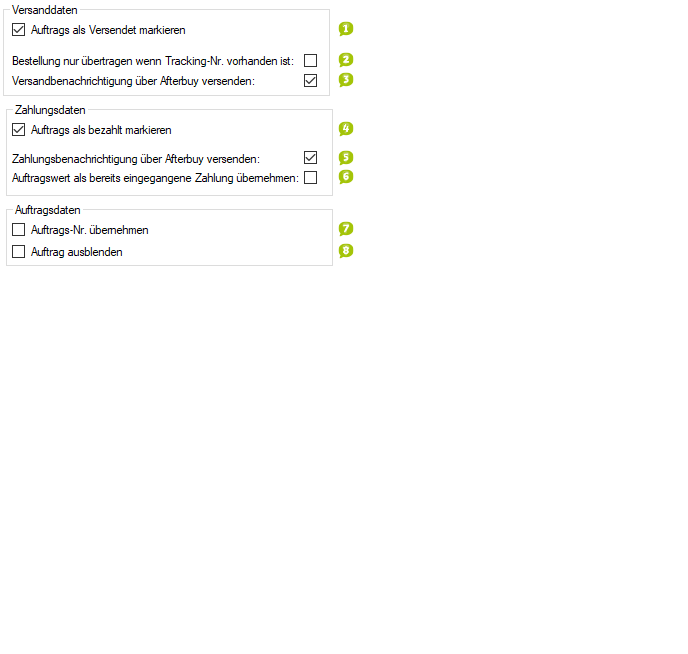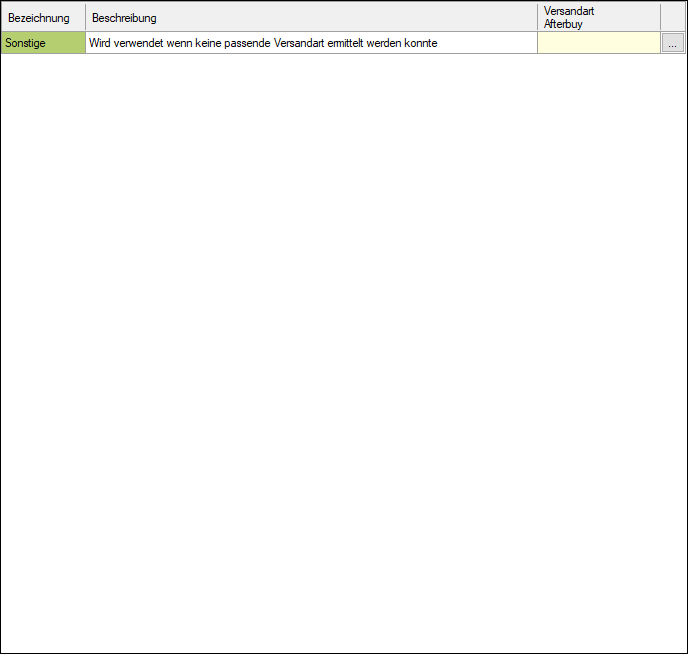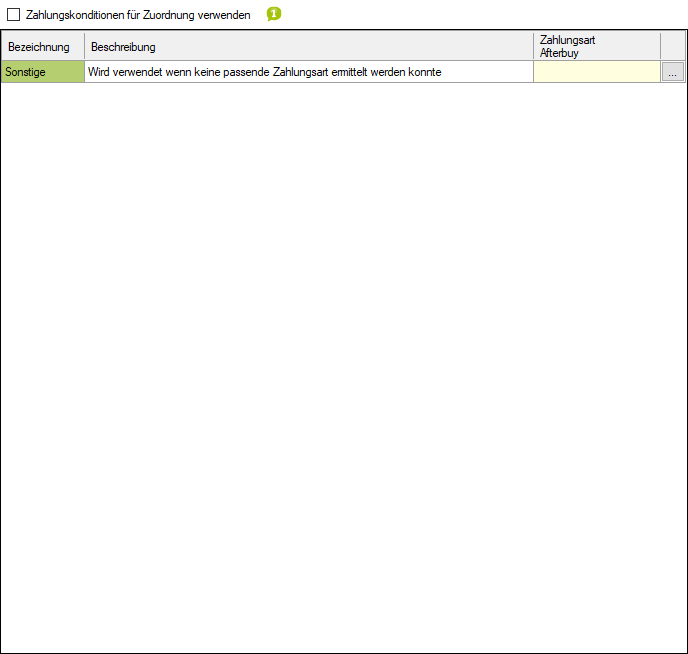Detaillierte Anleitung aus/einklappen
Schritt 3 der OscWare®-Konfiguration:
Unter dem Menüpunkt “Konfiguration” können sie die eigentliche Schnittstellenkonfiguration vornehmen.
Fügen Sie einen zusätzlichen Vorgang (Schnittstelle) mit dem Button “Hinzufügen” hinzu.
Wählen Sie jetzt die gewünschte Übertragungsart und die entsprechenden Quell- und Zielsysteme aus.
Markieren Sie den neu angelegten Vorgang und klicken Sie auf den Button “Konfigurieren” um mit der Konfiguration zu starten.
- Aktivieren Sie diese Option, wenn die importierten Bestellungen in Afterbuy als "versendet" markiert werden sollen.
- Aktivieren Sie diese Option, um nur Bestellungen zu übertragen, bei denen die Tracking-Nummer des Pakets angegeben ist.
- Aktivieren Sie diese Option, wenn für importierte Bestellungen eine E-Mail an den Kunden versenden soll, sobald die Bestellung versendet wurde.
- Aktivieren Sie diese Option, wenn die importierten Bestellungen als "bezahlt" markiert werden sollen.
- Aktivieren Sie diese Option, wenn für importierte Bestellungen über Afterbuy eine Zahlungsbenachrichtigung an die Käufer gesendet werden soll.
- Aktivieren Sie diese Option, wenn der Auftragswert der importierten Bestellungen bei PayPal als eingegangene Zahlung geführt werden soll.
- Aktivieren Sie diese Option, wenn die Auftragsnummern der Bestellungen aus dem Quellsystem in Afterbuy übernommen werden sollen.
- Aktivieren Sie diese Option, wenn die importierten Bestellungen in Afterbuy ausgeblendet werden sollen.
- Aktivieren Sie diese Option, um statt der Zahlungsarten die Zahlungskonditionen für die Zuordnung zu verwenden.
- Ordnen Sie dann allen Zahlungsarten des Quellsystems Zahlungsarten oder -konditionen des Zielsystems zu.
- 1
- Aktivieren Sie diese Option, um statt der Zahlungsarten die Zahlungskonditionen für die Zuordnung zu verwenden.
- Ordnen Sie dann allen Zahlungsarten des Quellsystems Zahlungsarten oder -konditionen des Zielsystems zu.